Microsoft Teamsのビデオ会議で背景をぼかす方法をご存知だろうか。Teamsでは特別な機器がなくてもビデオ会議の背景をぼかすことができる。Teamsで背景をぼかす方法を紹介するので、Teamsでの背景にお困りの方はぜひ本記事を参考にしてほしい。
【ビデオ会議/通話】Teamsで「背景」をぼかす機能とは
 (Image:microsoft.com)
(Image:microsoft.com) Microsoft Teamsのビデオ会議で利用可能な「背景」に「ぼかし」を入れる機能をご存知だろうか。Teamsでは様々な機能が利用できるが多くの方の主な利用方法がビデオ会議だ。テレワークの導入などもあり自宅からTeamsのビデオ会議に参加する方も多い。そのようなときに困るのがビデオ映像に映り込む背景だ。
Teamsではこれらの背景にぼかしを入れる事ができる。Teamsのビデオ会議の背景にぼかしを入れる機能には特別な機器や設定は必要なく、Teamsがビデオ映像を自動的に解析して背景ぼかしを有効に設定するだけで利用できるのだ。自宅や外出先などでTeamsのビデオ会議に参加する機会がある方はぜひTeamsのビデオ会議に搭載されている背景ぼかし機能を活用してほしい。なお、Teamsには背景にぼかしを入れるだけでなく画像に変更する機能も搭載されている。この機能はPC版Teamsでしか利用できないが、背景のぼかし機能に関してはiOSスマホ版Teamsで利用可能だ。
【ビデオ会議/通話】Teamsで「背景」をぼかす設定方法【デスクトップの場合】
デスクトップ(パソコン)のTeamsで背景にぼかしを入れる方法を紹介する。デスクトップでTeamsの会議に参加する方はぜひ参考にしてほしい。なお、パソコンの性能があまりにも低い場合には、Teamsのぼかし機能を利用できない場合があるので注意が必要だ。
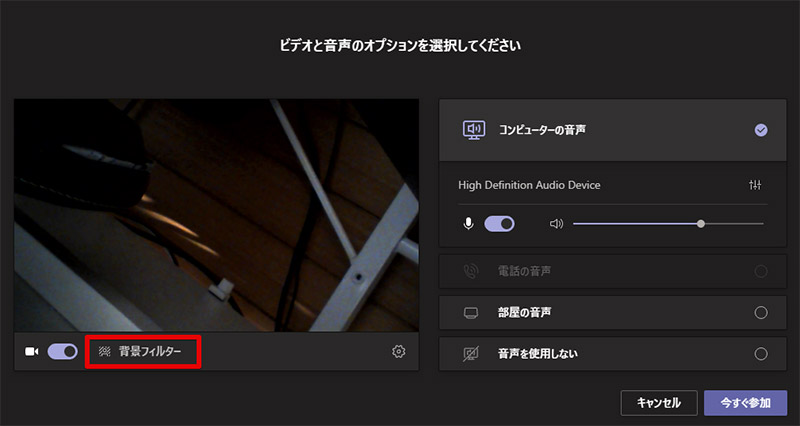
デスクトップのTeamsで背景にぼかしを入れるにはぼかしを有効にする設定が必要だ。ぼかしを有効にする設定を行うには、Teamsで会議を参加する前に表示される設定画面で「背景フィルター」を選択する
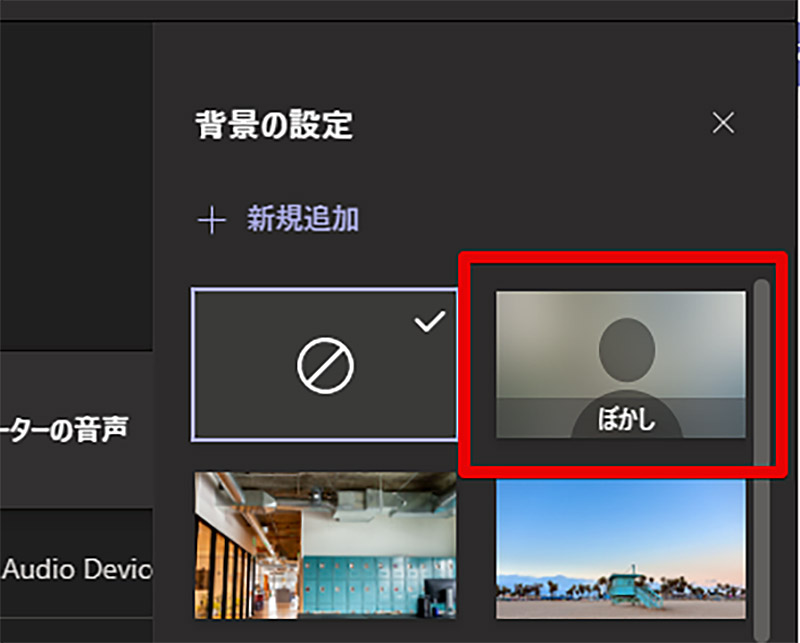
Teams上で利用できる背景が一覧で表示される。今回は背景にぼかしを設定するので「ぼかし」を選択する
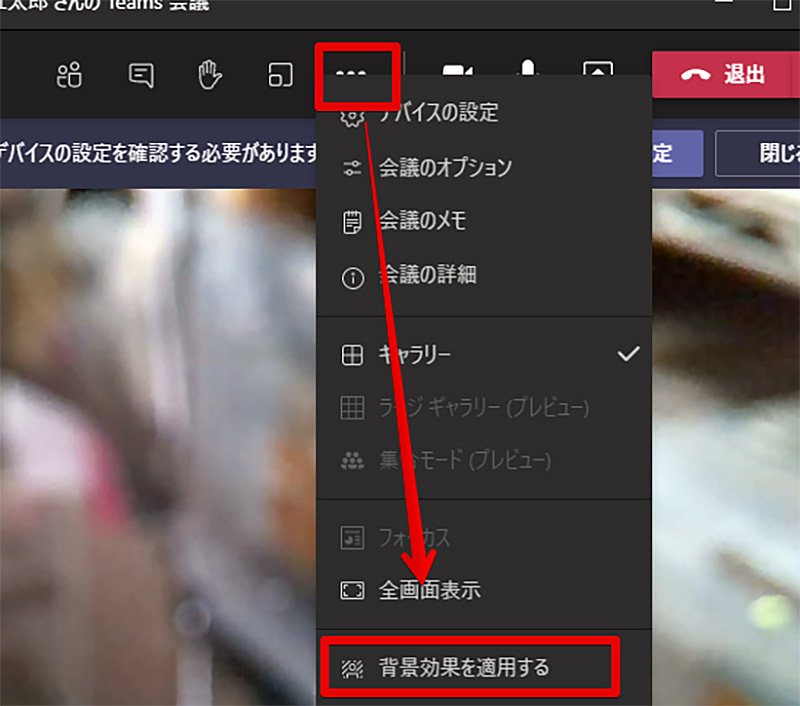
既にビデオ会議に参加している状態で背景にぼかしを入れるには、Teams会議画面のメニューボタンをクリックして「背景効果を適用する」を選択する
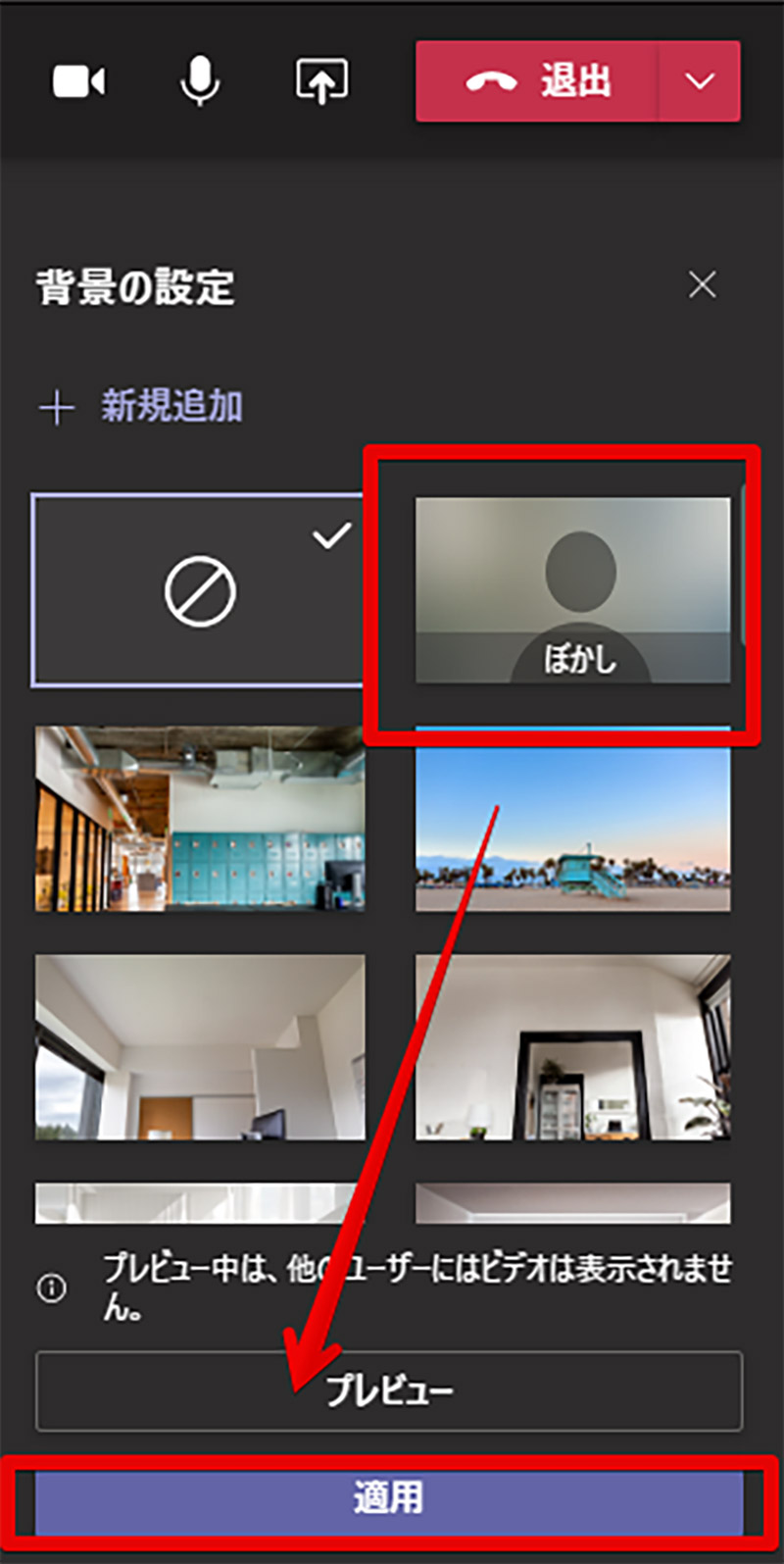
背景の設定画面が表示されるので「ぼかし」を選択してから「適用」をクリックする
【ビデオ会議/通話】Teamsで「背景」をぼかす設定方法【iOS端末の場合】
iOSスマホでTeamsの背景にぼかしを入れる方法を紹介する。iOSスマホであればTeamsのビデオ会議で背景にぼかしを入れる機能を利用できるのでぜひ参考にしてほしい。
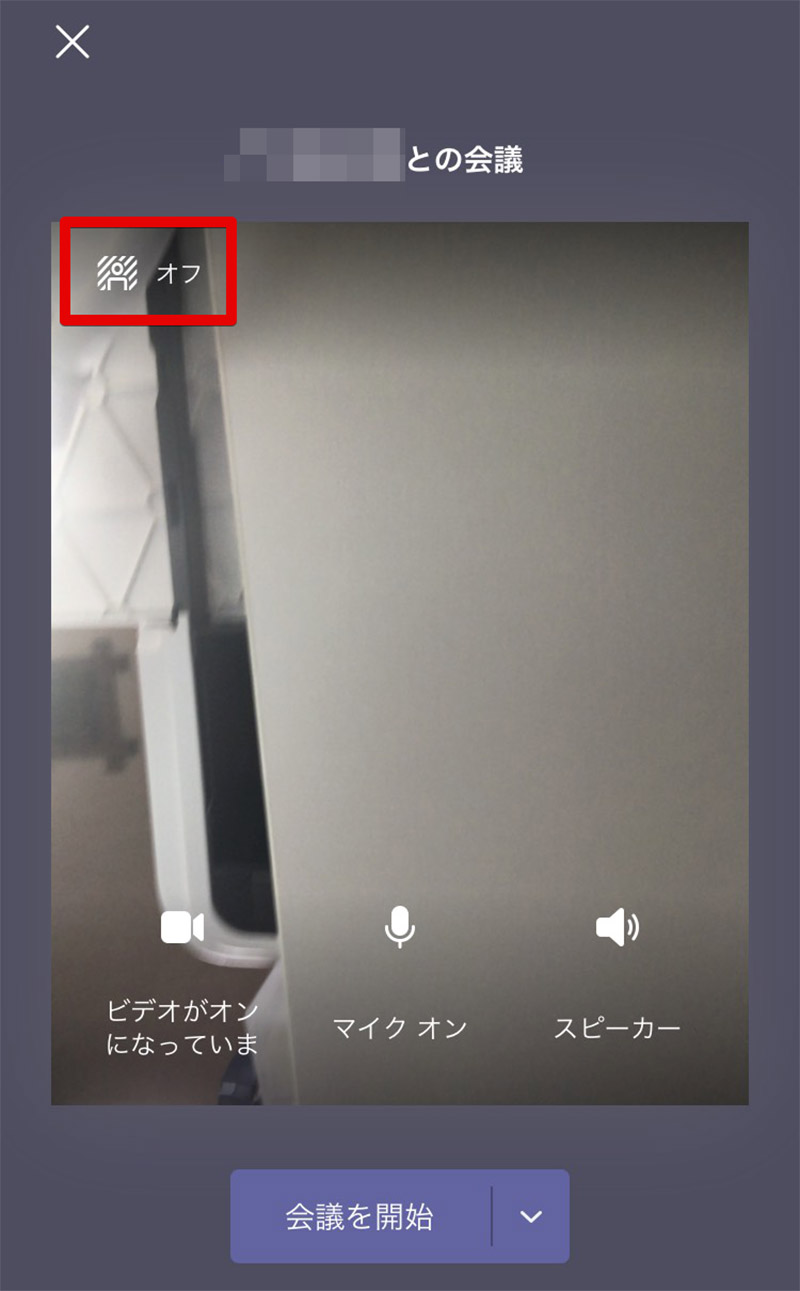
iOSスマホでTeamsのビデオ会議の背景にぼかしを入れるには、会議参加画面の映像左上に表示されているアイコンをタップする
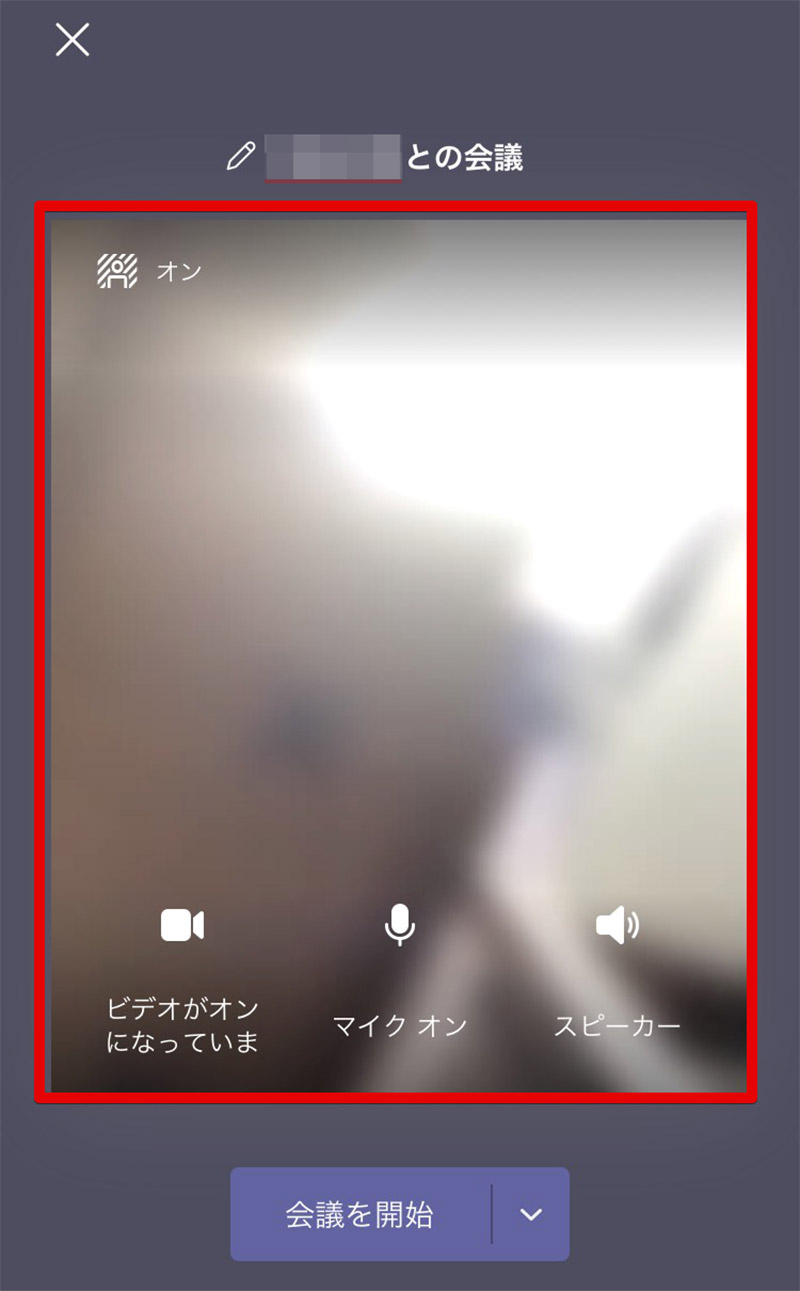
自動的にビデオ映像にぼかしが入るのでこのまま会議に参加する
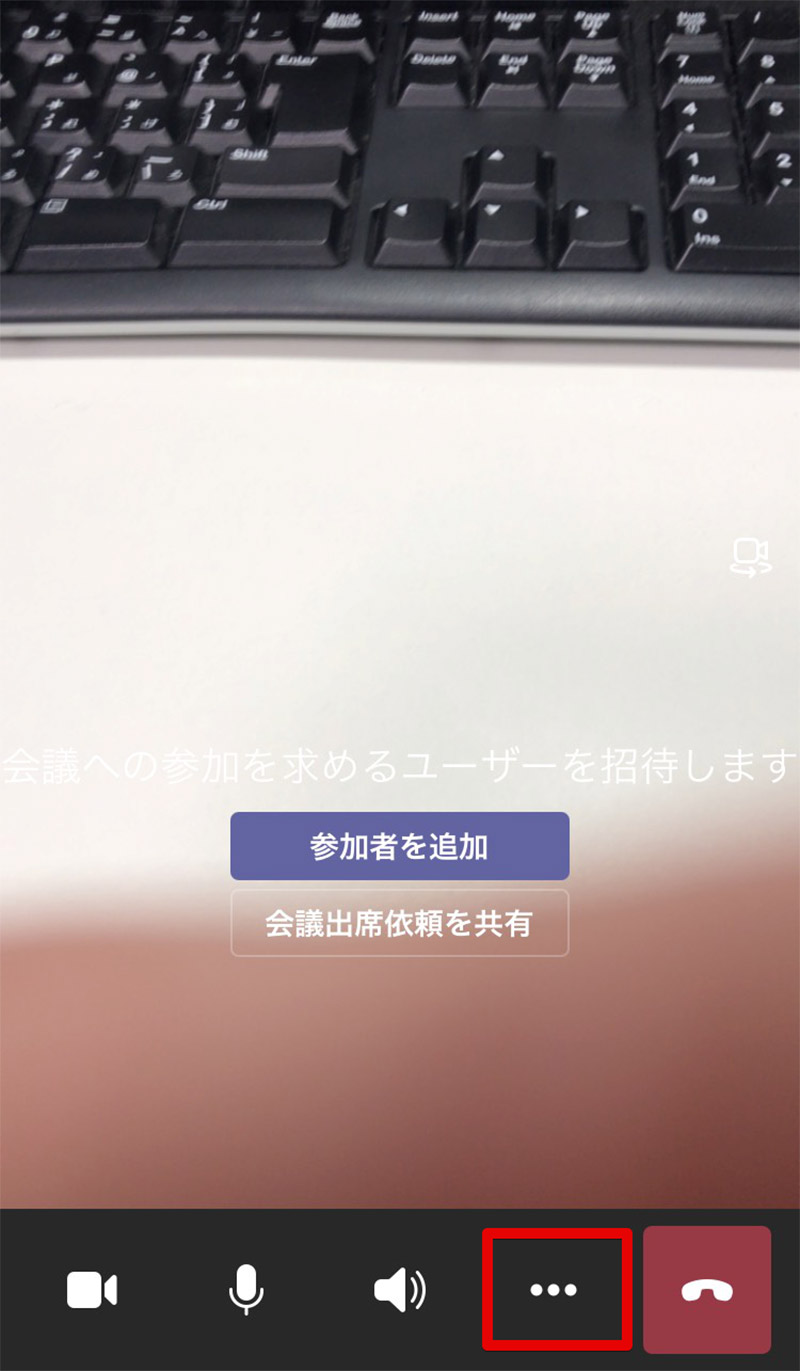
会議中に背景にぼかしを入れるときには、メニューボタンをタップする
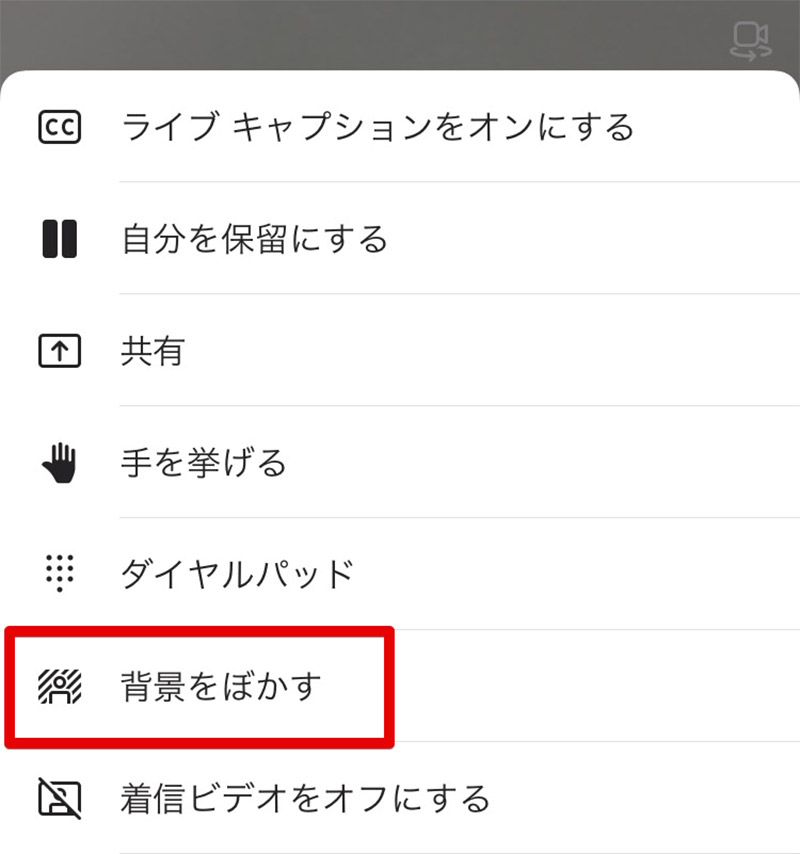
メニューから「背景をぼかす」を選択する
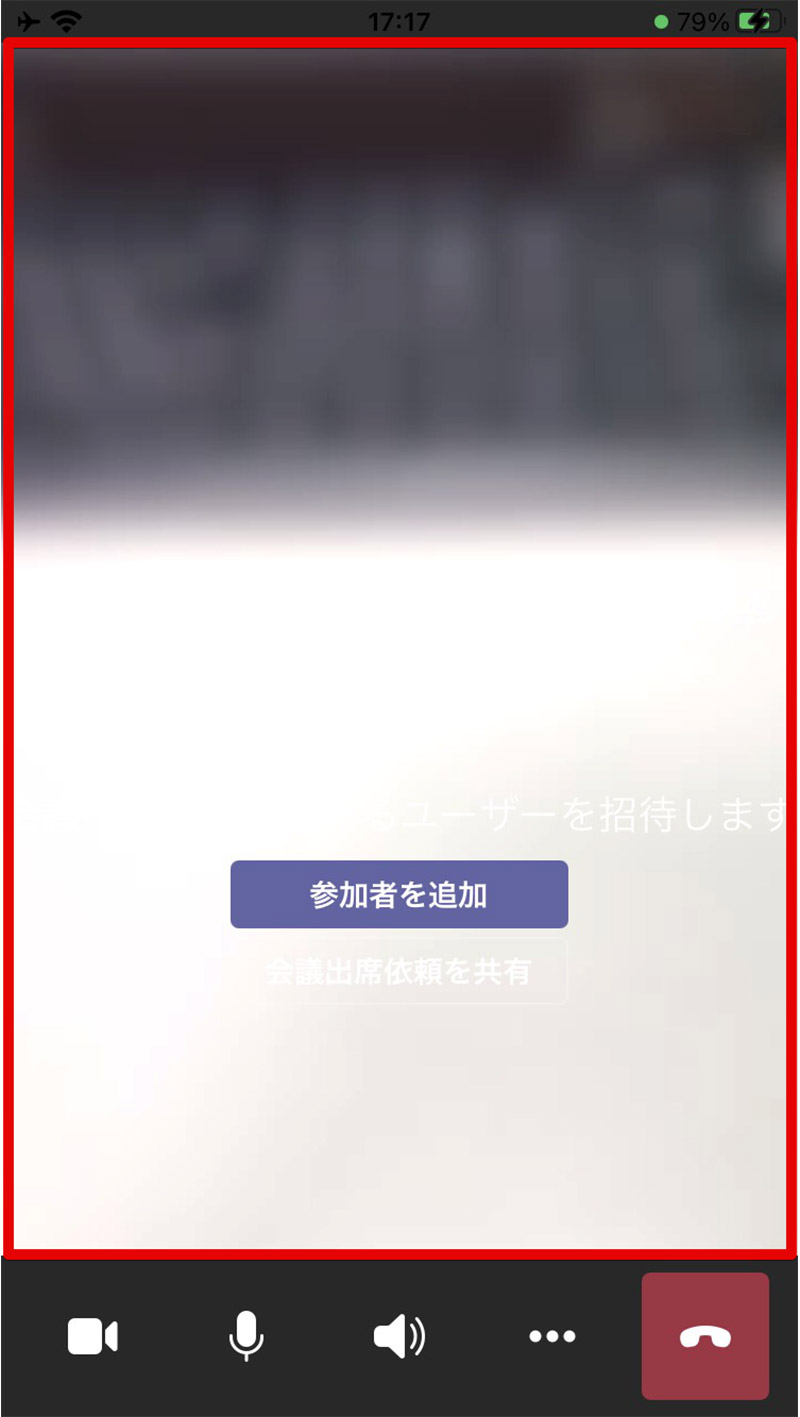
これでビデオ映像の背景にぼかしが入る
【ビデオ会議/通話】Teamsで「背景」をぼかす設定ができないケースは?

これまでデスクトップやスマホのTeamsで背景にぼかしを入れる方法を紹介してきた。しかし、一部のデスクトップやスマホではTeamsの背景にぼかしを入れる機能を利用できない場合がある。Teamsの背景にぼかしを入れる機能を利用できないデスクトップ、スマホについて紹介する。
・【ケース①】ブラウザ版
Teamsはアプリを利用せずともブラウザで利用可能なブラウザ版も存在する。しかし、ブラウザ版のTeamsは背景をぼかす機能に非対応なため、背景を変更することはできない。Teamsでは背景にぼかしを入れる機能を利用したい場合にはアプリ版のTeamsを利用するようにしよう。
・【ケース②】Androidなどのスマホ
背景をぼかすことができるTeamsのスマホアプリは現在iOS版のみだ。そのため、AndroidスマホのTeamsアプリでは背景をぼかすことはできない。今後のアップデートでAndroidスマホでも背景をぼかすことができるようになる可能性があるので、Androidユーザーの方はTeamsアプリにアップデートがあったときには機能追加でぼかし機能に対応していないかを確認してみよう。
※サムネイル画像(Image:microsoft.com)




